كيفية إنشاء قائمة تشغيل على YouTube Music [الدليل النهائي]
YouTube Music عبارة عن مكتبة واسعة من الأغاني والألبومات تتيح للمستخدمين إنشاء قوائم تشغيل مخصصة لتناسب تفضيلاتهم. تتيح لك قوائم التشغيل على YouTube Music تخصيص مجموعتك من الأغاني لتناسب ذوقك أو حالتك المزاجية أو مناسبتك. سواء كنت تمارس التمارين الرياضية، أو تقوم برحلة على الطريق، أو تسترخي في المنزل، فإن قوائم التشغيل تجعل من السهل الاحتفاظ بمساراتك المفضلة في متناول يدك.
يتيح إنشاء قوائم التشغيل الخاصة بهم على YouTube Music للمستخدمين تنظيم مساراتهم المفضلة على YouTube والاستمتاع بها بسلاسة. لكن، كيفية إنشاء قائمة تشغيل على YouTube Music؟ في هذا الدليل، سنستكشف خطوات إنشاء قائمة تشغيل وإدارتها على YouTube Music.
محتوى المادة الجزء 1. هل يمكنني إنشاء قائمة تشغيل على YouTube Music؟الجزء 2. كيفية إنشاء قائمة تشغيل على YouTube Musicالجزء 3. كيفية تعديل قائمة التشغيل الخاصة بك على YouTube Musicالجزء 4. المكافأة: كيفية تنزيل قائمة تشغيل على YouTube Music بدون الاشتراك المميزالجزء 5. استنتاج
الجزء 1. هل يمكنني إنشاء قائمة تشغيل على YouTube Music؟
هل يمكنني إنشاء قائمة تشغيل على YouTube Music؟ نعم، يمكنك إنشاء قائمة تشغيل على YouTube Music. يتيح لك إنشاء قوائم التشغيل تنظيم وتنظيم الأغاني والألبومات والفنانين المفضلين لديك على YouTube لسهولة الوصول إليها والاستمتاع بها.
سواء كنت تستخدم التطبيق على جهازك المحمول أو موقع الويب على جهاز الكمبيوتر الخاص بك، فإن عملية إنشاء قائمة تشغيل على YouTube Music بسيطة وتسمح لك بتخصيص تجربة الاستماع الخاصة بك. يمكن لقوائم التشغيل إضافة الأغاني وحذفها وإعادة ترتيبها حسب الحاجة، وهي ميزة متعددة الاستخدامات تعزز استمتاعك بموسيقى YouTube. بعد ذلك، ستقدم هذه المقالة كيفية إنشاء قائمة تشغيل على YouTube Music خطوة بخطوة.
الجزء 2. كيفية إنشاء قائمة تشغيل على YouTube Music
كيفية إنشاء قائمة تشغيل على YouTube Music على الهاتف والكمبيوتر؟ يعد إنشاء قائمة تشغيل على YouTube Music طريقة جيدة لإدارة الأغاني والألبومات المفضلة لديك. فيما يلي دليل مفصل حول كيفية إنشاء قائمة تشغيل على YouTube Music على هاتفك وجهاز الكمبيوتر.
كيفية إنشاء قائمة تشغيل على YouTube Music على الهاتف
- افتح تطبيق YouTube Music: قم بتشغيل تطبيق YouTube Music على جهازك المحمول (Android أو iOS).
- انتقل إلى أغنية أو ألبوم: تصفح التطبيق للعثور على الأغنية أو الألبوم الذي تريد إضافته إلى قائمة التشغيل الخاصة بك.
- اضغط على قائمة النقاط الثلاث: بجوار الأغنية أو الألبوم، اضغط على ثلاث نقاط رمز القائمة.
- حدد "حفظ في قائمة التشغيل": من الخيارات، اختر "حفظ في قائمة التشغيل."
- إنشاء قائمة تشغيل جديدة أو إضافة إلى القائمة: سيُطلب منك إما إنشاء قائمة تشغيل جديدة أو إضافة الأغنية إلى قائمة تشغيل موجودة. إذا كنت تريد إنشاء قائمة تشغيل جديدة، فاضغط على "قائمة تشغيل جديدة"، ثم قم بتسمية قائمة التشغيل الخاصة بك ثم اضغط على "إنشاء". إذا كنت تريد إضافة الأغنية إلى قائمة تشغيل موجودة، فحدد قائمة التشغيل المطلوبة من القائمة.
- كرر حسب الرغبة: كرر العملية لكل أغنية أو ألبوم تريد إضافته إلى قائمة التشغيل الخاصة بك.
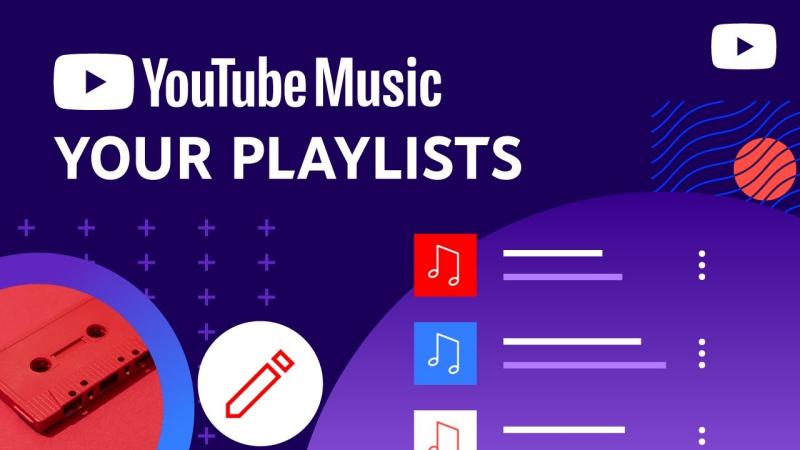
كيفية إنشاء قائمة تشغيل على موسيقى YouTube على الكمبيوتر
- افتح متصفح الويب الخاص بك وانتقل إلى موقع YouTube Music. ثم قم بتسجيل الدخول إلى حسابك في Google إذا لم تقم بذلك بالفعل.
- العثور على أغنية أو ألبوم: ابحث عن أغنية أو ألبوم تريد تضمينه في قائمة التشغيل الخاصة بك.
- انقر على الزر ثلاث نقاط القائمة: قم بالتمرير فوق الأغنية أو الألبوم وانقر على أيقونة القائمة ذات النقاط الثلاث.
- أختر "حفظ في قائمة التشغيل": حدد "حفظ في قائمة التشغيل" من الخيارات.
- إنشاء قائمة تشغيل جديدة أو إضافة إلى موجود: اتبع نفس الخطوات المذكورة أعلاه لإنشاء قائمة تشغيل جديدة أو إضافة الأغنية إلى قائمة موجودة.
من خلال إنشاء قائمة تشغيل على YouTube Music، يمكنك إنشاء مجموعة موسيقية مخصصة بناءً على تفضيلاتك لسهولة الوصول إليها والاستمتاع بها. سواء كنت تستخدم تطبيق الهاتف المحمول أو موقع ويب سطح المكتب، فإن عملية إنشاء قائمة تشغيل على YouTube Music بسيطة وتسمح لك بتخصيص تجربة الاستماع الخاصة بك.
الجزء 3. كيفية تعديل قائمة التشغيل الخاصة بك على YouTube Music
الآن، ربما تعرف كيفية إنشاء قائمة تشغيل على YouTube Music على جهاز الكمبيوتر أو الهاتف. بعد إنشاء قائمة تشغيل، يمكنك تعديل قائمة التشغيل الخاصة بك إذا كنت بحاجة إلى ذلك. يتيح لك تعديل قائمة التشغيل على YouTube Music تخصيص مجموعتك من الأغاني وتحسينها لتناسب تفضيلاتك بشكل أفضل. فيما يلي دليل مفصل حول كيفية تحرير قائمة التشغيل الخاصة بك:
علي الهاتف:
- قم بتشغيل تطبيق YouTube Music على جهازك المحمول.
- اضغط على "المكتبة"" اضغط على علامة التبويب الموجودة أسفل الشاشة، ثم حدد ""قوائم التشغيل."
- اضغط على ثلاث نقاط القائمة بجوار عنوان قائمة التشغيل.
- تحديد "تحرير قائمة التشغيل"من الخيارات.
- قم بإجراء التغييرات:
لإضافة الأغاني: اضغط على "إضافة أغاني"، ثم ابحث عن الأغاني التي تريد إضافتها إلى قائمة التشغيل وحدِّدها.
لإزالة الأغاني: اضغط على قائمة النقاط الثلاث بجوار الأغنية التي تريد إزالتها، ثم حدد "إزالة من قائمة التشغيل".
لإعادة ترتيب الأغاني: اضغط مع الاستمرار على الأيقونة المكونة من ثلاثة أسطر بجوار الأغنية، ثم اسحبها إلى الموضع المطلوب في قائمة التشغيل.
- بمجرد إجراء التغييرات المطلوبة، اضغط على "التوفير " لحفظ تعديلاتك.
على الكمبيوتر:
- افتح متصفح الويب الخاص بك وانتقل إلى موقع YouTube Music وقم بتسجيل الدخول.
- انقر على صورة ملفك الشخصي في الزاوية اليمنى العليا، ثم حدد ""بياناتك في YouTube Music">"قوائم التشغيل."
- انقر على أيقونة التحرير: أسفل عنوان قائمة التشغيل، انقر على أيقونة القلم الرصاص للدخول إلى وضع التحرير.
- يمكنك الآن إجراء تغييراتك على قائمة التشغيل الخاصة بك. والخطوات هي نفسها كما في خطوات الهاتف أعلاه.
- بعد الانتهاء من التعديل، اضغط على ""التوفير " لحفظ تغييراتك.
باتباع هذه الخطوات، يمكنك بسهولة إضافة أغاني YouTube وإزالتها وإعادة ترتيبها لإنشاء قائمة تشغيل مثالية لأي مناسبة. سواء كنت تقوم بتنقيح قائمة تشغيل موجودة أو إنشاء قائمة جديدة من البداية، فإن التحرير يسمح لك بتخصيص مجموعتك الموسيقية لتناسب أذواقك وتفضيلاتك.
الجزء 4. المكافأة: كيفية تنزيل قائمة تشغيل على YouTube Music بدون الاشتراك المميز
بعد قراءة هذا، يجب أن تعرف الخطوات التفصيلية حول كيفية إنشاء قائمة تشغيل على YouTube Music. إذا كنت تريد تنزيل قوائم التشغيل الخاصة بك على جهازك، فكيف يمكنك القيام بذلك؟ إليك أداة احترافية موصى بها لك، TunesFun يوتيوب موسيقى المحول. يمكن أن يساعدك على القيام بذلك دون الاشتراك في الخطة المميزة. يمكن تحميل الموسيقى من يوتيوب.

TunesFun يوتيوب موسيقى المحول هو محول موسيقى قوي يمكّنك من تنزيل الأغاني وقوائم التشغيل والألبومات من YouTube بتنسيقات MP3/M4A/WAV/FLAC. TunesFun يعطي YouTube Music Converter الأولوية للكفاءة. ومع السرعة 10X، يمكنك الحصول على العشرات من الأغاني في دقائق لتقليل أوقات الانتظار أثناء العملية.
والأهم من ذلك، بعد التحويل، سوف تحصل على موسيقى YouTube خالية من فقدان البيانات بنسبة 100%، وهي نفس الملفات الصوتية الأصلية. واجهة المستخدم لهذا البرنامج ودية للغاية. حتى لو كنت مستخدمًا جديدًا، فلا تقلق بشأن عدم معرفة كيفية استخدامه.
كيفية تنزيل قائمة تشغيل على اليوتيوب بدون استخدام النسخة المدفوعة TunesFun يوتيوب محول الموسيقى؟ اتبع الخطوات التالية لتنزيل قوائم تشغيل YouTube خطوة بخطوة:
الخطوة 1. التثبت TunesFun يوتيوب محول الموسيقى إلى جهاز الكمبيوتر الخاص بك. ثم افتحه وقم بتسجيل الدخول إلى حساب YouTube Music الخاص بك.
الخطوة 2. حدد قوائم التشغيل التي تريد تنزيلها.

الخطوة 3. اختر تنسيق الإخراج الذي تريد تحويله.

الخطوة 4. انقر فوق "تحول" زر لتحويل وتنزيل قائمة تشغيل من YouTube.

كل ما عليك فعله هو الانتظار لبعض الوقت وسيتم تحويل أغانيك على YouTube بنجاح. ثم يمكنك حفظ قائمة التشغيل المحولة على جهاز الكمبيوتر الخاص بك.
الجزء 5. استنتاج
يعد إنشاء قائمة تشغيل على YouTube Music طريقة رائعة لتنظيم الأغاني والألبومات المفضلة لديك والاستمتاع بها. كيفية إنشاء قائمة تشغيل على يوتيوب ميوزيك؟ سواء كنت تستخدم تطبيق الهاتف المحمول أو إصدار سطح المكتب، فإن العملية بسيطة وبديهية. بالإضافة إلى ذلك، يمكنك أيضًا المحاولة TunesFun يوتيوب موسيقى المحول لتنزيل قوائم التشغيل الخاصة بك على جهازك بدون قسط. وبهذه الطريقة يمكنك الاستماع إلى موسيقى YouTube المفضلة لديك دون الاتصال بالإنترنت إلى الأبد.
اترك تعليقا